外部 Ruleset 工具組
通常在工作流程應用程式內使用規則時,這些規則算是組件的一部分。 在某些案例中,您可能會想要將 RuleSet 與組件分開維護,讓它們不需要重新建置及部署工作流程組件便可加以更新。 本範例可供您管理和編輯資料庫內的規則集,並從執行階段的工作流程中存取這些規則集。 這樣可讓執行中的工作流程執行個體自動納入 RuleSet 變更。
外部規則集工具組範例包含了一項以 Windows Forms 為基礎的工具,可用於管理和編輯資料庫內的規則集版本。 它也包含執行這些規則的活動和主機服務。
注意
本範例需要使用 Microsoft SQL Server。
Visual Studio 提供規則集編輯器,作為 Windows Workflow Foundation (WF) 的一部分。 您可以在工作流程中按兩下 Policy 活動來啟動這個編輯器;它會將已定義的 RuleSet 物件序列化到與此工作流程有關聯的 .rules 檔案 (Policy 活動會針對該工作流程執行 RuleSet 執行個體)。 當您建置工作流程專案時,.rules 檔案會編譯成組件來做為資源。
這個範例的元件包括:
RuleSet 圖形使用者介面工具,它可用於編輯及管理資料庫中 RuleSet 版本。
設定在主應用程式上的 RuleSet 服務,它可以從資料庫存取 RuleSet。
ExternalPolicy活動,它會向 RuleSet 服務要求 RuleSet,並針對工作流程執行 RuleSet。
這些元件的互動方式,如下圖所示。 後面各節將說明各個元件。
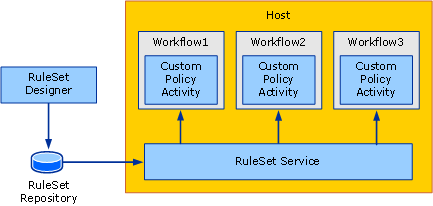
RuleSet 工具
下圖為規則集工具的螢幕擷取畫面。 在 [規則存放區] 功能表中,您可從資料庫載入可用的規則集,並將修改過的規則集存回該存放區。 應用程式組態檔會提供 RuleSet 資料庫的資料庫連線字串。 當您啟動此工具時,它會從設定的資料庫自動載入 RuleSet。
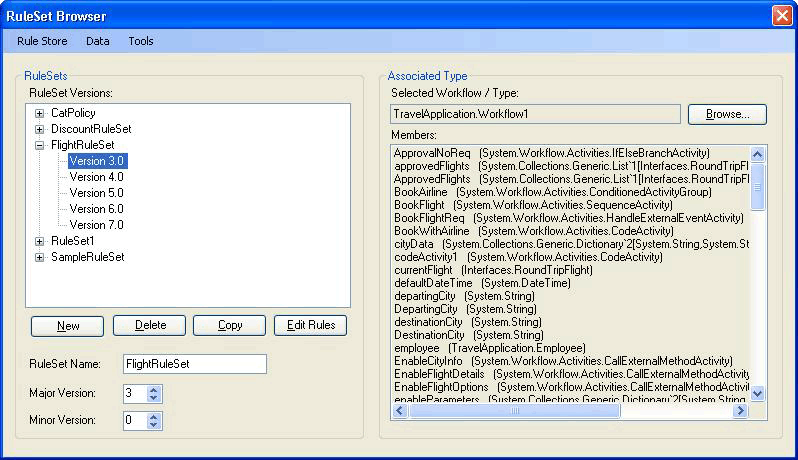
RuleSet 工具會將主要和次要版本號碼套用至 RuleSet,讓您可以同時維護及儲存多個版本 (除了版本控制功能,此工具不提供鎖定或其他組態管理功能)。 使用這個工具,您便可以建立新的 RuleSet 版本或刪除現有的版本。 當您按一下 [新增] 時,此工具會建立新的規則集名稱,並套用 1.0 版本。 當您複製某個版本時,此工具會建立所選取 RuleSet 版本的複本 (包括其內含的規則),並指派全新的唯一版本號碼。 這些版本號碼是以現有 RuleSet 的版本號碼為基礎。 您可以使用表單中相關欄位來變更該 RuleSet 的名稱和版本號碼。
當您按一下 [編輯規則] 時,規則集編輯器就會啟動,如下圖所示:
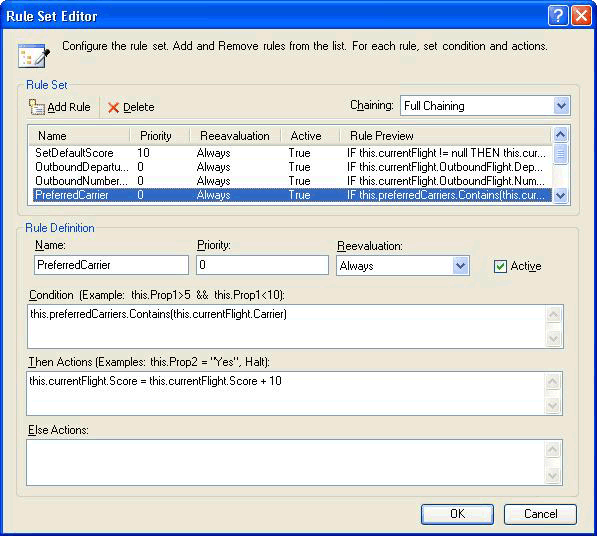
這個動作會重新裝載編輯器對話方塊,其屬於 Windows Workflow Foundation Visual Studio 增益集的一部分。 它會提供相同的功能,包括 Intellisense 支援。 這些規則是針對與工具中規則集有關的目標類型所建立 (例如工作流程);當您按一下主工具對話方塊中的 [瀏覽] 時,[工作流程/類型選取器] 對話方塊便會出現,如圖 4 所示。
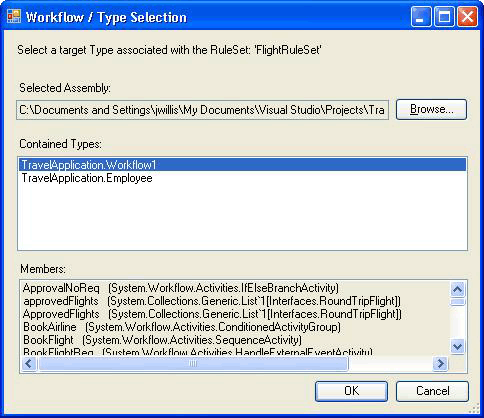
圖 4:工作流程/類型選取器
您可使用 [工作流程/類型選取器] 對話方塊來指定組件及該組件內的特定類型。 這個類型就是所撰寫 (及執行) 之規則的目標類型。 在多數情況下,此目標類型是工作流程或某些其他活動類型。 然而,您可以對任何 .NET 型別執行 RuleSet。
組件檔案的路徑和類型 name are stored with the 規則集存放在資料庫中,因此如果您從資料庫擷取該規則集,此工具便會嘗試自動載入該目標類型。
當您在 [工作流程/類型選取器] 對話方塊中按一下 [確定] 時,它會根據規則集來驗證所選取的類型,以確保該目標類型要求所有成員參考規則。 錯誤會顯示在 [驗證錯誤] 的對話方塊中。 您可選擇略過錯誤而繼續變更,或者按一下 [取消]。 您可從主工具對話方塊內的 [工具] 功能表中按一下 [驗證],針對目標活動來重新驗證規則集版本。
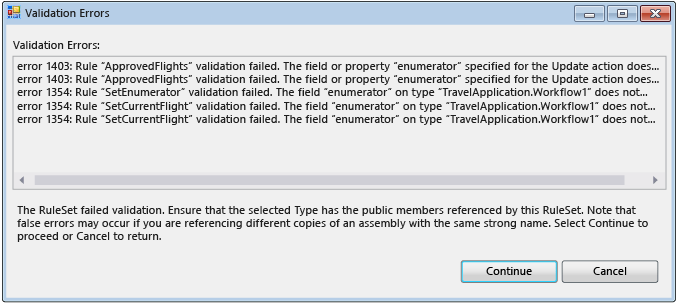
您可從工具中的 [資料] 功能表匯入及匯出規則集。 當您按一下 [匯入] 時,檔案選擇器的對話方塊便會出現,這時您便可從中選取 .rules 檔案。 這個檔案未必是您最初在 Visual Studio 中建立的檔案。 此 .rules 檔案應該會包含已序列化的 RuleDefinitions 執行個體,該執行個體會包含條件的集合和 RuleSet 的集合。 雖然此工具不使用該條件集合,但它會使用 RuleDefinitions .rules 格式來允許與 Visual Studio 環境的互動。
當您選取 .rules 檔案之後,[規則集選取器] 對話方塊便會出現。 您可以使用此對話方塊,選擇要匯入之檔案中的 RuleSet (預設值是指定所有 RuleSet)。 在此 .rules 檔案中的 RuleSet 並沒有版本號碼,因為它們在 WF 專案中的版本控制和組件中的版本是相同的。 在匯入流程的過程中,此工具會自動指派下一個可用的主要版本號碼 (您可在匯入後變更);您可在 [規則集選取器] 清單中看到指派的版本號碼。
此工具會針對其匯入的各個 RuleSet,根據 RuleSet 中所使用的成員,嘗試從 .rules 檔案 (如果存在) 位置下的 bin\Debug 資料夾找出相關聯的類型。 如果此工具找到多個相符的類型,它就會嘗試根據 .rules 檔案名稱和類型名稱之間的配對來選擇類型 (例如,Workflow1 類型會對應至 Workflow1.rules)。 如果存在多個相符類型,便會提示您要選取類型。 如果這個自動識別機制無法找出相符的組件或類型,那麼在匯入之後,您可以按一下主工具對話方塊上的 [瀏覽] 來瀏覽至相關類型。 下圖顯示規則集選取器:

當您從主工具功能表按一下 [資料-匯出] 時,[規則集選取器] 對話方塊會再次出現,這時您可決定要從資料庫匯出哪些規則集。 當您按一下 [確定] 時,[儲存檔案] 對話方塊便會出現,這時您可在其中指定結果 .rules 檔案的名稱和位置。 由於 .rules 檔案不包含版本資訊,因此您只能選取一個具有指定 RuleSet 名稱的 RuleSet 版本。
PolicyFromService 活動
PolicyFromService 活動的程式碼是很直接的工作。 它的運作方式十分類似 WF 所提供的 Policy 活動,但是它不是從 .rules 檔案擷取目標 RuleSet,而是呼叫主機服務以取得 RuleSet 執行個體。 然後它會對根工作流程活動執行個體執行 RuleSet。
如果要在工作流程中使用活動,請從您的工作流程專案新增 PolicyActivities 和 RuleSetService 組件的參考。 如需如何將活動新增至工具箱的討論,請參閱本主題結尾的程序。
在將活動放入工作流程之後,您必須提供要執行的 RuleSet 的名稱。 您可以輸入名稱做為常值,或繫結至另一個活動的工作流程變數或屬性。 或者,您可以輸入應該要執行之特定 RuleSet 的版本號碼。 如果您保留主要和次要版本號碼的預設值為 0 ,該活動就會自動使用資料庫提供的最新版本號碼。
RuleSet 服務
此服務會負責從資料庫擷取指定的 RuleSet 版本,並將它傳回給呼叫活動。 如先前所討論,如果傳遞到 GetRuleSet 呼叫中的主要和次要版本值都是 0,此服務便會擷取最新的版本。 此時並不會快取任何 RuleSet 定義或執行個體;同樣地,這時沒有可將 RuleSet 版本標記為「已部署」以便區別進行中之 RuleSet 的功能。
由服務存取的資料庫,應該要經由應用程式組態檔設定於主機上。
執行工具
負責設定由工具和服務使用之 RuleSet 資料表的資料夾中包含 Setup.sql 檔案。 您可以執行 Setup.cmd 批次檔,以便在 SQL Express 上建立 Rules 資料庫,以及設定 RuleSet 資料表。
如果您編輯批次檔或 Setup.sql,並指定不要使用 SQL Express 或是不要將資料表放入名稱有別於
Rules的資料庫中,則在 RuleSet 工具和UsageSample專案中的應用程式組態檔應該要編輯成相同資訊。在執行 Setup.sql 指令碼之後,您就可以建置
ExternalRuleSetToolkit方案,然後從 ExternalRuleSetTool 專案啟動 RuleSet 工具。RuleSetToolkitUsageSample循序工作流程主控台應用程式方案包括工作流程範例。 此工作流程是由一個PolicyFromService活動和兩個變數、orderValue和discount所組成的,而且它是目標 RuleSet 執行的依據。如果要使用範例,請建置
RuleSetToolkitUsageSample方案。 接著,在 [規則集] 工具主功能表中按一下 [資料-匯入],並指向 [RuleSetToolkitUsageSample] 資料夾中的 [DiscountRuleSet.rules] 檔案。 按一下 [規則存放區-儲存] 功能表選項,即可將匯入的規則集儲存至資料庫。由於
PolicyActivities組件是從範例工作流程專案參考的,因此PolicyFromService活動會出現在工作流程中。 然而,根據預設,它不會出現在工具箱中。 若要將它新增至工具箱,請執行下列操作:以滑鼠右鍵按一下工具箱,然後選取 [選擇項目] (這可能需要一段時間)。
當 [選擇工具箱項目] 對話方塊出現時,按一下 [活動] 索引標籤。
瀏覽至
ExternalRuleSetToolkit方案中的PolicyActivities組件,然後按一下 [開啟]。請確認已在 [選擇工具箱項目] 對話方塊中選取了
PolicyFromService活動,然後按一下 [確定]。現在,此活動應該會出現在 [RuleSetToolkitUsageSample Components] 類別中的工具箱。
RuleSet 服務已經由 Program.cs 中的下列陳述式,設定於主控台應用程式主機上。
workflowRuntime.AddService(new RuleSetService());您也可以使用組態檔在主機上設定服務,如需詳細資訊,請參閱 SDK 文件。
應用程式組態檔會新增至工作流程專案,以指定要由服務使用的資料庫的連線字串。 這個連線字串應該就是 RuleSet 工具所使用的連線字串,它會指向包含該 RuleSet 資料表的資料庫。
現在,您可以用處理其他任何工作流程主控台應用程式的方式來執行
RuleSetToolkitUsageSample專案。 在 Visual Studio 中按 [F5] 或 [Ctrl+F5],或直接執行 [RuleSetToolkitUsageSample.exe] 檔案。注意
您必須先關閉 RuleSet 工具才可重新編譯此使用範例,因為工具會載入此使用範例組件。
